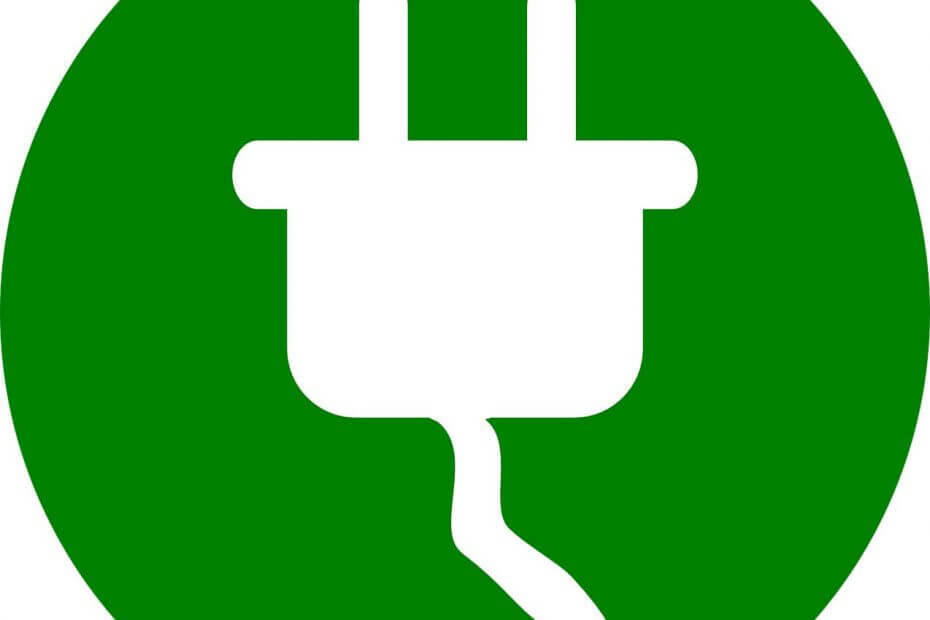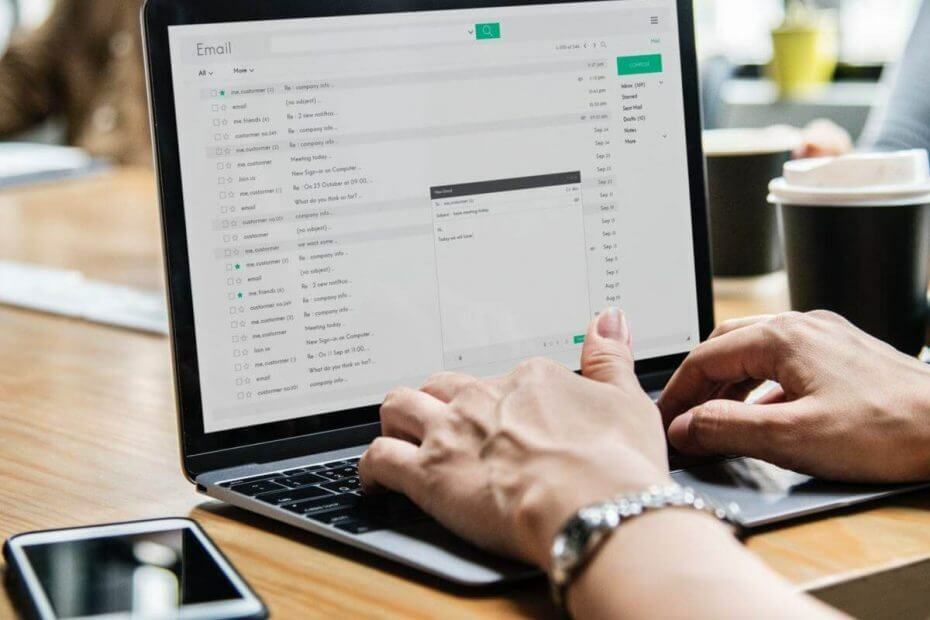
ეს პროგრამა თქვენს დრაივერებს განაგრძობს მუშაობას და ამით გიცავთ კომპიუტერის ჩვეულებრივი შეცდომებისგან და აპარატურის უკმარისობისგან. შეამოწმეთ თქვენი ყველა მძღოლი ახლა 3 მარტივ ეტაპზე:
- ჩამოტვირთეთ DriverFix (დადასტურებული ჩამოტვირთვის ფაილი).
- დააჭირეთ დაიწყეთ სკანირება იპოვონ ყველა პრობლემატური მძღოლი.
- დააჭირეთ განაახლეთ დრაივერები ახალი ვერსიების მისაღებად და სისტემის გაუმართაობის თავიდან ასაცილებლად.
- DriverFix გადმოწერილია ავტორი 0 მკითხველი ამ თვეში.
თუ თქვენ ჩქარობთ და გსურთ სწრაფად გათიშოთ თქვენი Windows 7, 8, 8.1 ან Windows 10 მოწყობილობა, შეიძლება გაგიჩნდეთ გამაღიზიანებელი გაფრთხილება, რომ "პროგრამები კვლავ უნდა დაიხუროს”. კარგად, თუ გსურთ ჩამონტაჟებული Windows ფუნქციის გამორთვა, ნუ მოგერიდებათ და გამოიყენეთ ინსტრუქციის ამ ინსტრუქციის ინსტრუქცია.
თითქმის ყოველთვის, როდესაც გსურთ თქვენი Windows 7, 8, 8.1 ან Windows 10 მოწყობილობის გადატვირთვა ან გამორთვა, ოპერაციული სისტემა მოგაწვდით შემდეგ შეტყობინებას:მთელი რიგი პროგრამები მაინც უნდა დაიხუროს
”სადაც მთელი რიგი პროგრამები შეიძლება იყოს 1, 2 და ა.შ. ამ პროგრამებს შეიძლება ჰქონდეს შენახული მონაცემები და სწორედ ამიტომ Windows გიშლით ხელს გამორთვაში. უმეტეს შემთხვევაში, პროგრამები, რომლებიც ხელით უნდა დაიხუროს, საერთოდ არ იყენებს მონაცემებს, ამიტომ გამაფრთხილებელი შეტყობინება არ არის სასარგებლო. გარკვეული მიზეზების გამო, "პროგრამები კვლავ საჭიროებს დახურვას" Windows 7, 8, 8.1 ან Windows 10 შეტყობინება საკმაოდ გამაღიზიანებელი გახდება.- წაიკითხე ასევე: დაფიქსირება: Windows 10-ში შეცდომა "ეს პროგრამა არ იმუშავებს თქვენს მოწყობილობაზე"
ასე რომ, თუ იცით, რომ ყოველთვის ინახავთ თქვენს მონაცემებს პროგრამის დახურვამდე, ან თქვენი სისტემის გამორთვის ან გადატვირთვის დაწყებამდე Windows- ზე დაფუძნებული მოწყობილობა, ახლა შეგიძლიათ აირჩიოთ ამ ჩაშენებული ფუნქციის გამორთვა. ამისათვის თქვენ უბრალოდ უნდა შეასრულოთ ქვემოთ მოცემული ნაბიჯები.
როგორ უნდა დაბლოკოს "პროგრამები ჯერ კიდევ უნდა დაიხუროს" გაფრთხილება
- უპირველეს ყოვლისა, წადი შენთან დაწყება ეკრანი.
- იქიდან დააჭირეთ Win + R- ს კლავიატურის ღილაკები "გაშვების" ყუთის გასახსნელად.
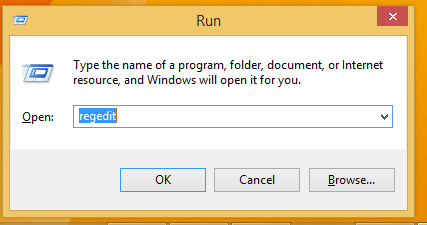
- აკრიფეთ „რეგედიტი”და დააჭირეთ ღილაკს” კარგი ”.
- რეესტრის ფანჯარა ახლა გამოჩნდება თქვენს Windows 8 მოწყობილობაზე.
- რეესტრზე გადადით ბილიკზე "HKEY_CURRENT_USERControl PanelDesktop".
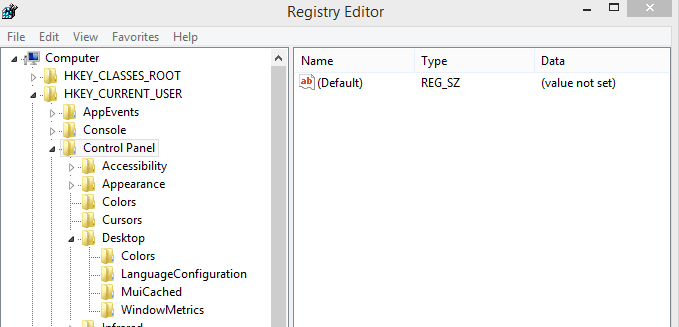
- რეესტრის მარჯვენა პანელზე დააწკაპუნეთ ცარიელ ადგილას. აირჩიეთ "ახალი" და შემდეგ შექმენით სიმების მნიშვნელობა - დაარქვით ამ ახალ მნიშვნელობას "AutoEndTask".
- ორჯერ დააჭირეთ ღილაკს AutoEndTask და დააყენეთ მისი მნიშვნელობა 1-ზე.
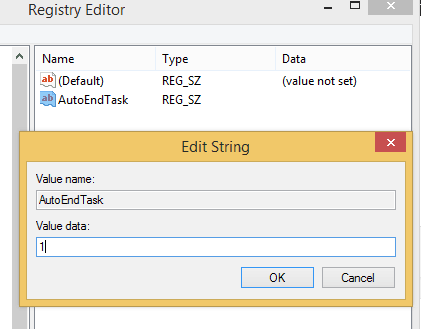
- დაასრულეთ რეესტრი და გადატვირთეთ თქვენი Windows 7, 8, 8.1 ან Windows 10 მოწყობილობა.
გაითვალისწინეთ, რომ ამ გამოსავალმა შეიძლება გამოიწვიოს ზოგიერთი პრობლემა თქვენს კომპიუტერში. უფრო კონკრეტულად, თქვენი აპები და პროგრამები შეიძლება დაიხუროს მნიშვნელოვანი მონაცემების შენახვამდე. ეს ნიშნავს, რომ წამში შეიძლება დაკარგო მთელი სამუშაო. ასე რომ, გამოიყენეთ ეს მეთოდი მხოლოდ იმ შემთხვევაში, თუ ეს ნამდვილად გჭირდებათ.
ამ გზით შეგიძლიათ გამორთოთ ფუნქცია "პროგრამები ჯერ კიდევ უნდა დაიხუროს" Windows 7, 8, 8.1 ან Windows 10-ზე. ახლა თქვენ შეძლებთ თქვენი მოწყობილობის გადატვირთვას ან გამორთვას მჭიდრო პროგრამების იძულებითი გამოყენების ან სხვა მოთხოვნებთან ან გაფრთხილებების გარეშე. ასე რომ, ჩვენ დღეს დასრულდა; ახლოს იყავი, რადგან შემდგომი Windows 10, 8 რჩევა, ხრიკი და სახელმძღვანელო შეიმუშავებს თქვენი ტაბლეტის, ლეპტოპის ან დესკტოპისთვის.
დაკავშირებული ისტორიები, რომ შეამოწმოთ:
- "დახურეთ პროგრამები ინფორმაციის დაკარგვის თავიდან ასაცილებლად" გაგზავნა Windows 10-ში
- შეკეთება: Windows Store იხსნება გახსნისთანავე
- დაფიქსირება "პრობლემამ გამოიწვია პროგრამის სწორად შეჩერება" Windows 10-ზე